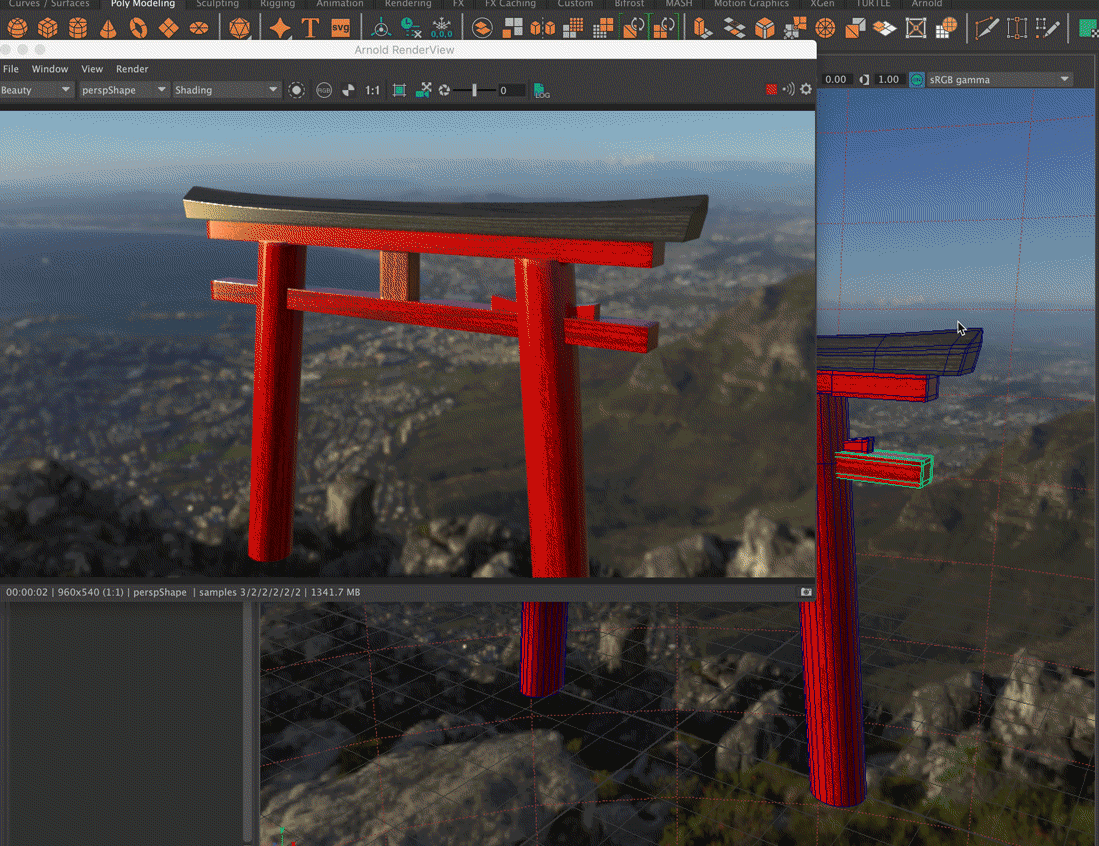MAYAに搭載されているレンダラー「Arnold」でレンダリングする時に、RenderView上でカメラの位置を調整したい時ってありますよね。
ただデフォルト設定の時だとRenderView内をカメラの角度を移動することが出来ない様になっています。
そこで今回はレンダラーの中でカメラの位置を移動させる設定についてメモがてら紹介したいと思います。
Arnoldのレンダービュー内でカメラを動かす設定【MAYA】
上の画像の様にArnoldレンダラーを開いているとき(IPRレンダリングをON状態)、デフォルトではRender View上でタンブルやドリーをしてもカメラの角度を変えることが出来ないようになっています。
この状態だとビューポート上でカメラの角度を変更しないといけないので、少しやりにくいと感じることが多いと思います。
↑Arnold Render View上ではカメラの角度を変更できないので不便。
3D ManipulationをONにする
windowの設定をすることで、Arnold Render View内でカメラの位置を自由に動かすことができるようになります。
Windows▶「3D Manipulation」にチェックいれます。
この状態だとRender View上でタンブルやドリー(グリグリ動かしたりズームしたり)をできるようになります。
3D Manipulationアイコンを表示
3D Manipulationするかしないかをカンタンに切り替えるにはアイコンをツールバーに表示すると便利です。
Window▶ToolBar▶「Show 3D Manipulation」にチェックを入れるとツールバーにアイコンが表示され、いつでもワンタッチで切り替えることが出来ます。
カンタンにRender View上でカメラをグリグリ動かせるようになりました!
レンダラーの中で角度を調整できるので、いちいちビューポートに戻らなくて良くなります。
まだ使ったことが無い方は是非使ってみてください。